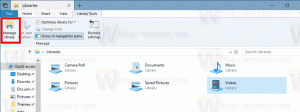Како уклонити КСПС Доцумент Вритер у оперативном систему Виндовс 10
КСПС је формат датотеке заснован на КСМЛ-у дизајниран за штампање садржаја на екрану уз очување верности. То је такође Виндовс формат спулера за штампање и такође се може користити за дељење и размену електронских докумената фиксног распореда као што је ПДФ. Виндовс 10 се испоручује са КСПС Доцумент Вритер-ом који је виртуелни штампач који је инсталиран ван кутије тако да можете да креирате КСПС документе. Ако не нађете никакву употребу од овог КСПС штампача и нећете га користити за креирање КСПС датотека, ево како да га брзо уклоните.
Мицрософт испоручује Виндовс 10 са КСПС Доцумент Вритер штампачем који је подразумевано инсталиран. Може бити корисно када треба да штампате из неке апликације на рачунару где штампач није физички повезан. Можете да штампате на овом виртуелном штампачу да бисте креирали КСПС датотеку. Али за многе кориснике, функција КСПС Вритер није потребна. Неки од вас би желели да га се отарасе. Ово се може урадити на било који од следећих начина.
Вероватно најбржи начин да уклоните штампач КСПС Доцумент Вритер је коришћење командне линије. Једном када извршите команду, она ће уклонити штампач без додатних упита, дијалога и потврда.
Уклоните штампач КСПС Доцумент Вритер из оперативног система Виндовс 10 помоћу командне линије
Да бисте уклонили овај штампач, отворите нову инстанцу командне линије, а затим откуцајте или налепите следећу команду:
принтуи.еке /дл /н "Мицрософт КСПС Доцумент Вритер"
Исто се може урадити помоћу ПоверСхелл-а. Отворите нову инстанцу ПоверСхелл-а и користите следећу команду:
Ремове-Принтер -Назив "Мицрософт КСПС Доцумент Вритер"
Обе горње команде не производе никакав излаз и уклањају штампач КСПС Доцумент Вритер тихо и брзо.
Ако више волите ГУИ начин да уклоните овај штампач, можете да урадите следеће.
Уклоните штампач КСПС Доцумент Вритер из оперативног система Виндовс 10 користећи ГУИ
-
Отворите Подешавања.
- Идите на Уређаји - Штампачи и скенери.
- На десној страни изаберите ставку под називом Мицрософт КСПС Доцумент Вритер:
Када га изаберете, опција Уклони уређај ће се појавити испод имена штампача. Користите га да уклоните КСПС документ за писање.
Ти си готов.
Једног дана ћете се можда предомислити и одлучити да поново додате функцију КСПС Доцумент Вритер у Виндовс 10. Ово се може урадити на следећи начин.
- Отворите Цонтрол Панел.
- Идите на Контролна табла\Хардвер и звук\Уређаји и штампачи:
- Кликните на дугме „Додај штампач“ на траци са алаткама:
- У дијалогу који се појави кликните на везу „Штампач који желим није наведен“:
- У „Пронађи штампач према другим опцијама“ изаберите „Додај локални штампач или мрежни штампач са ручним подешавањима“:
- На следећој страници под опцијом „Користи постојећи порт“ потребно је да изаберете „ПОРТПРОМПТ: (Локални порт)“ са падајуће листе.
- Изаберите Мицрософт на листи Мануфацтурер са леве стране и изаберите ставку „Мицрософт КСПС Доцумент Вритер в4“ са десне стране.
- На следећој страници означите опцију „Користи управљачки програм који је тренутно инсталиран“ и кликните на дугме Даље.
- На следећој страници можете прилагодити назив штампача, нпр. уклоните део „в4“ да би користио подразумевани назив „Мицрософт КСПС Доцумент Вритер“.
- Последњи корак вам омогућава да подесите штампач као подразумевани. Ако ћете га поставити као подразумевани штампач, означите ту опцију и готови сте.
То је то.